De extensie Extern bureaublad toepassen op Azure Cloud Services (uitgebreide ondersteuning)
Azure Portal maakt gebruik van de extensie extern bureaublad om extern bureaublad in te schakelen, zelfs nadat de toepassing is geïmplementeerd. Met de instellingen voor extern bureaublad voor uw cloudservice kunt u extern bureaublad inschakelen, het lokale beheerdersaccount bijwerken, de certificaten selecteren die in verificatie worden gebruikt en de vervaldatum voor deze certificaten instellen.
Extern bureaublad-extensie toepassen
Navigeer naar de cloudservice waarvoor u extern bureaublad wilt inschakelen en selecteer Extern bureaublad in het linkernavigatiedeelvenster.
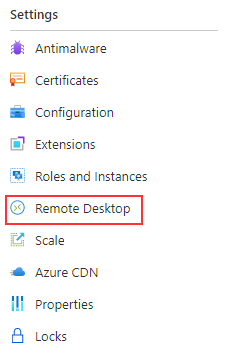
Selecteer Toevoegen.
Kies de rollen waarvoor u extern bureaublad wilt inschakelen.
Vul de vereiste velden in voor gebruikersnaam, wachtwoord en vervaldatum.
Notitie
Het wachtwoord voor extern bureaublad moet tussen 8 en 123 tekens lang zijn en moet voldoen aan ten minste 3 van de vereisten voor wachtwoordcomplexiteit van het volgende: 1) Bevat een hoofdletter 2) Bevat een kleine letter 3) Bevat een numeriek cijfer 4) Bevat een speciaal teken 5) Besturingstekens zijn niet toegestaan
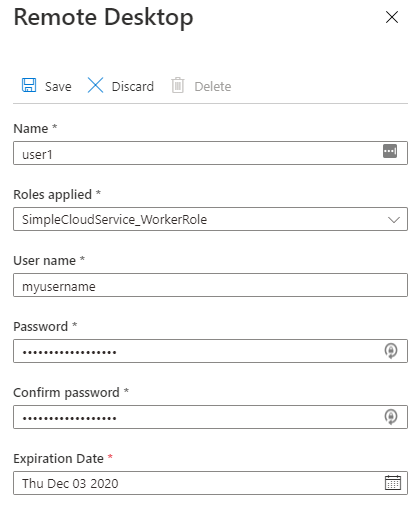
- Selecteer Opslaan wanneer u klaar bent. Het duurt even voordat uw rolinstanties gereed zijn om verbindingen te ontvangen.
Verbinding maken met rolinstanties waarvoor Extern bureaublad is ingeschakeld
Zodra extern bureaublad is ingeschakeld voor de rollen, kunt u rechtstreeks vanuit Azure Portal een verbinding initiëren.
Selecteer rollen en exemplaren om de instantie-instellingen te openen.
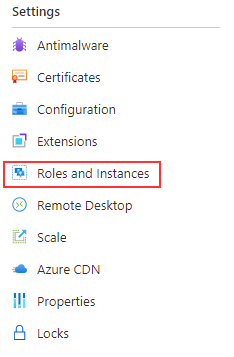
Selecteer een rolinstantie waarvoor extern bureaublad is geconfigureerd.
Selecteer Verbinding maken om een extern bureaubladverbindingsbestand te downloaden.
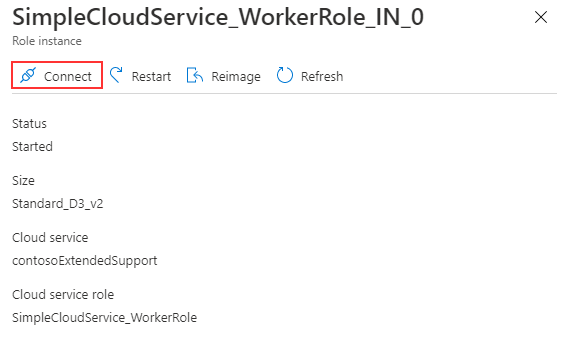
Open het bestand om verbinding te maken met het rolexemplaren.
Extern bureaublad-extensie bijwerken met PowerShell
Volg de onderstaande stappen om uw cloudservice bij te werken naar de nieuwste module met een RDP-extensie (Remote Desktop Protocol)
- Az.CloudService-module bijwerken naar de nieuwste versie
Update-Module -Name Az.CloudService
- Bestaande RDP-extensie verwijderen naar de cloudservice
$resourceGroupName='<Resource Group Name>'
$cloudServiceName='<Cloud Service Name>'
# Get existing cloud service
$cloudService = Get-AzCloudService -ResourceGroup $resourceGroupName -CloudServiceName $cloudServiceName
# Remove existing RDP Extension from cloud service object
$cloudService.ExtensionProfile.Extension = $cloudService.ExtensionProfile.Extension | Where-Object { $_.Type-ne "RDP" }
- Nieuwe RDP-extensie toevoegen aan de cloudservice met de nieuwste module
# Create new RDP extension object
$credential = Get-Credential
$expiration='<Expiration Date>'
$rdpExtension = New-AzCloudServiceRemoteDesktopExtensionObject -Name "RDPExtension" -Credential $credential -Expiration $expiration -TypeHandlerVersion "1.2.1"
# Add RDP extension to existing cloud service extension object
$cloudService.ExtensionProfile.Extension = $cloudService.ExtensionProfile.Extension + $rdpExtension
# Update cloud service
$cloudService | Update-AzCloudService
Volgende stappen
- Controleer de implementatievereisten voor Cloud Services (uitgebreide ondersteuning).
- Bekijk veelgestelde vragen over Cloud Services (uitgebreide ondersteuning).
- Implementeer een cloudservice (uitgebreide ondersteuning) met behulp van Azure Portal, PowerShell, Template of Visual Studio.